Så här tar du bort eller inaktiverar ditt Facebook-konto (2023)

Sedan teknikens utveckling har sociala nätverkssajter som Facebook haft en betydande inverkan på praktiskt taget varje del av våra liv. Det gör det möjligt för oss att kommunicera med våra nära och kära, diskutera våra åsikter och livserfarenheter och hänga med i de senaste händelserna och modet.
Det kan dock finnas tillfällen när du känner ett behov av att gå bort från sådana plattformar. I så fall är du på rätt plats. På din iPhone, iPad och dator kommer jag att leda dig genom procedurerna du måste vidta för att inaktivera eller ta bort ditt Facebook-konto.
Vad skiljer Facebooks inaktivering från dess borttagning?
Processerna för att avaktivera och ta bort ett Facebook-konto skiljer sig från varandra och har olika effekter på din Facebook-profil och de data som är kopplade till den.
Vad händer när ditt Facebook-konto är inaktiverat?
Din närvaro på sociala medier raderas inte helt när du inaktiverar din Facebook-profil, men den stoppas tillfälligt från att användas.
- Din Facebook-profil, bilder och inlägg kommer att döljas för andra användare när den har avaktiverats.
- Om du inaktiverar ditt konto kommer din personliga information – inklusive alla meddelanden du har skickat eller kommentarer du har gjort på andras väggar – inte att raderas. Men nya användare kommer inte att kunna se denna data.
- Du kan fortfarande använda andra tjänster som drivs av moderbolaget Meta, som Messenger, Instagram och WhatsApp, även om ditt Facebook-konto har inaktiverats.
- Du kan alltid återaktivera ditt konto genom att logga in igen. Dina kontoinställningar, kontakter och data kommer alla att förbli exakt som de var när kontot skapades.
Vad händer om ditt Facebook-konto raderas?
Men om en användare tar bort sitt konto förlorar de permanent åtkomst till det och allt deras innehåll, inklusive inlägg, meddelanden, fotografier och videor. Det här är några frågor att ta itu med:
- Se till att du är redo att förlora all din information innan du tar bort ditt konto eftersom det inte finns något sätt att få tillbaka den när den väl är borta.
- Det kan ta Facebooks servrar upp till 90 dagar att helt radera all din data.
- Du kommer inte att kunna använda Messenger om du inaktiverar ditt konto permanent. Andra plattformar, som WhatsApp eller Instagram, påverkas inte.
Du bör därför tänka noga innan du vidtar någon åtgärd för att undvika att förlora några avgörande relationer eller affärsmöjligheter som är kopplade till ditt konto.
Med hjälp av en iPhone, iPad eller webben, hur du inaktiverar ditt Facebook-konto
Denna grundliga jämförelse bör hjälpa dig att förstå vilka åtgärder du ska vidta om du vill inaktivera ditt Facebook-konto.
På iPhone eller iPad
- Starta Facebook- appen.
- Navigera till menyn (eller profilikonen ) → Välj Inställningar och sekretess .
- Välj Inställningar för att fortsätta.
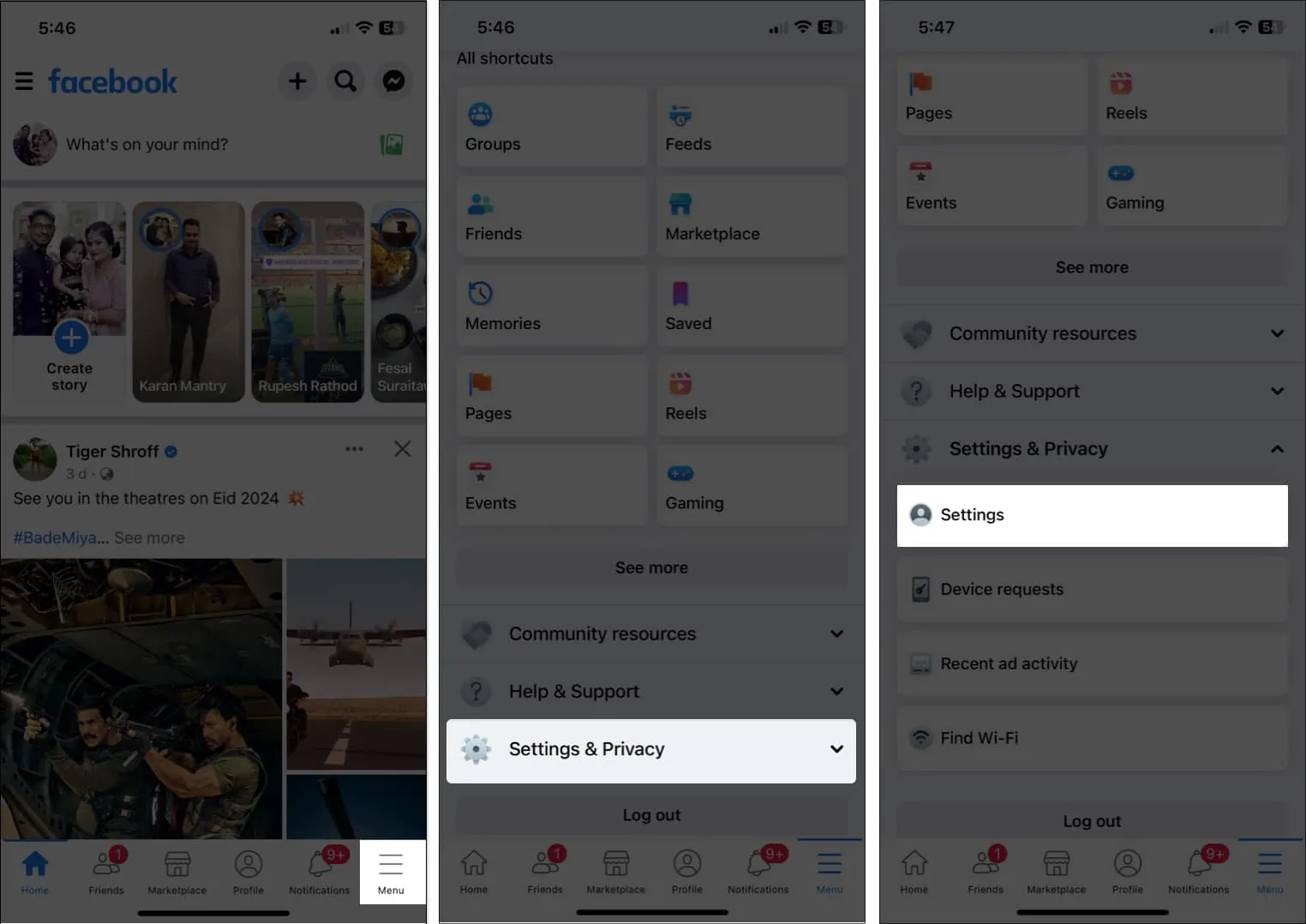
- Tryck på Se mer i Kontocenter .
- Välj Personlig information .
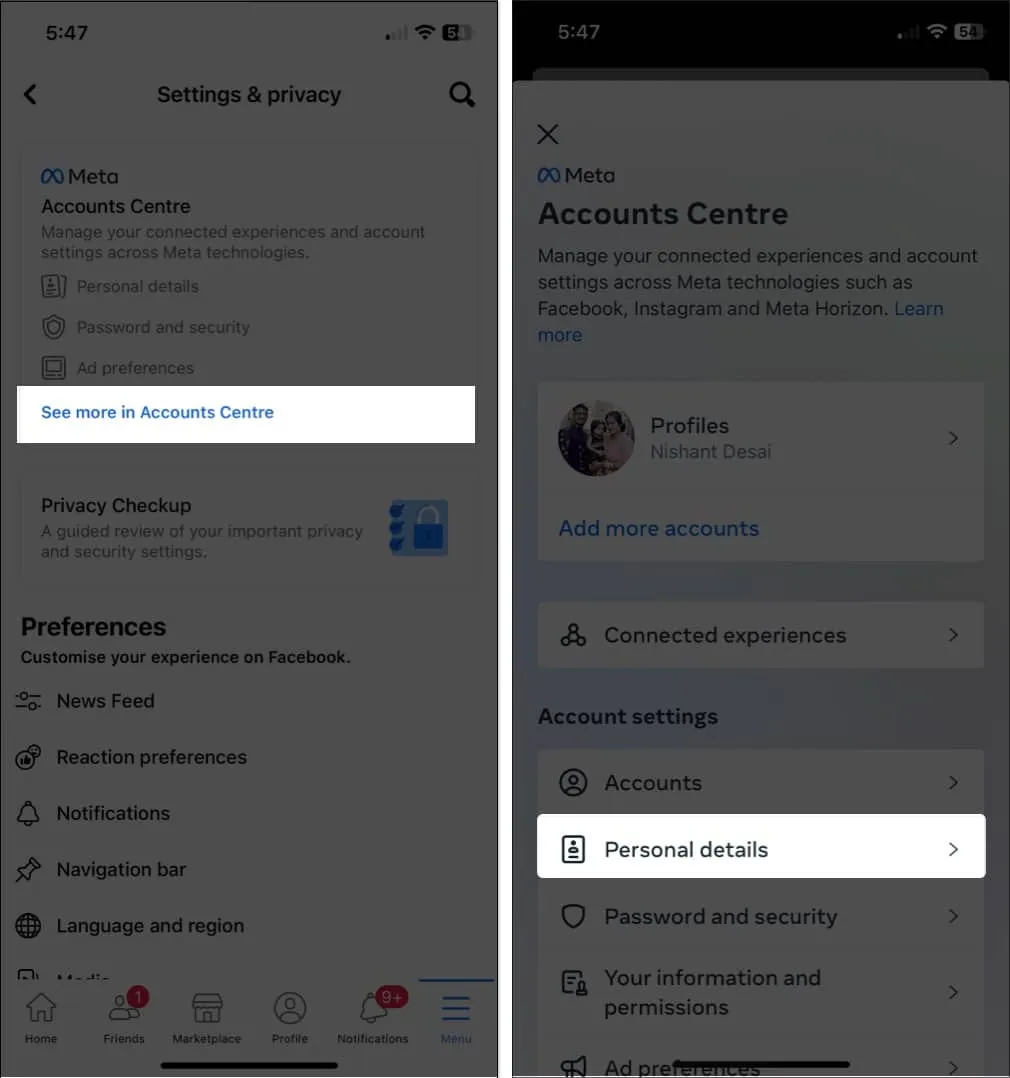
- Gå till kontoägande och kontroll → välj Inaktivering eller radering .
- Välj nu det konto du vill inaktivera.
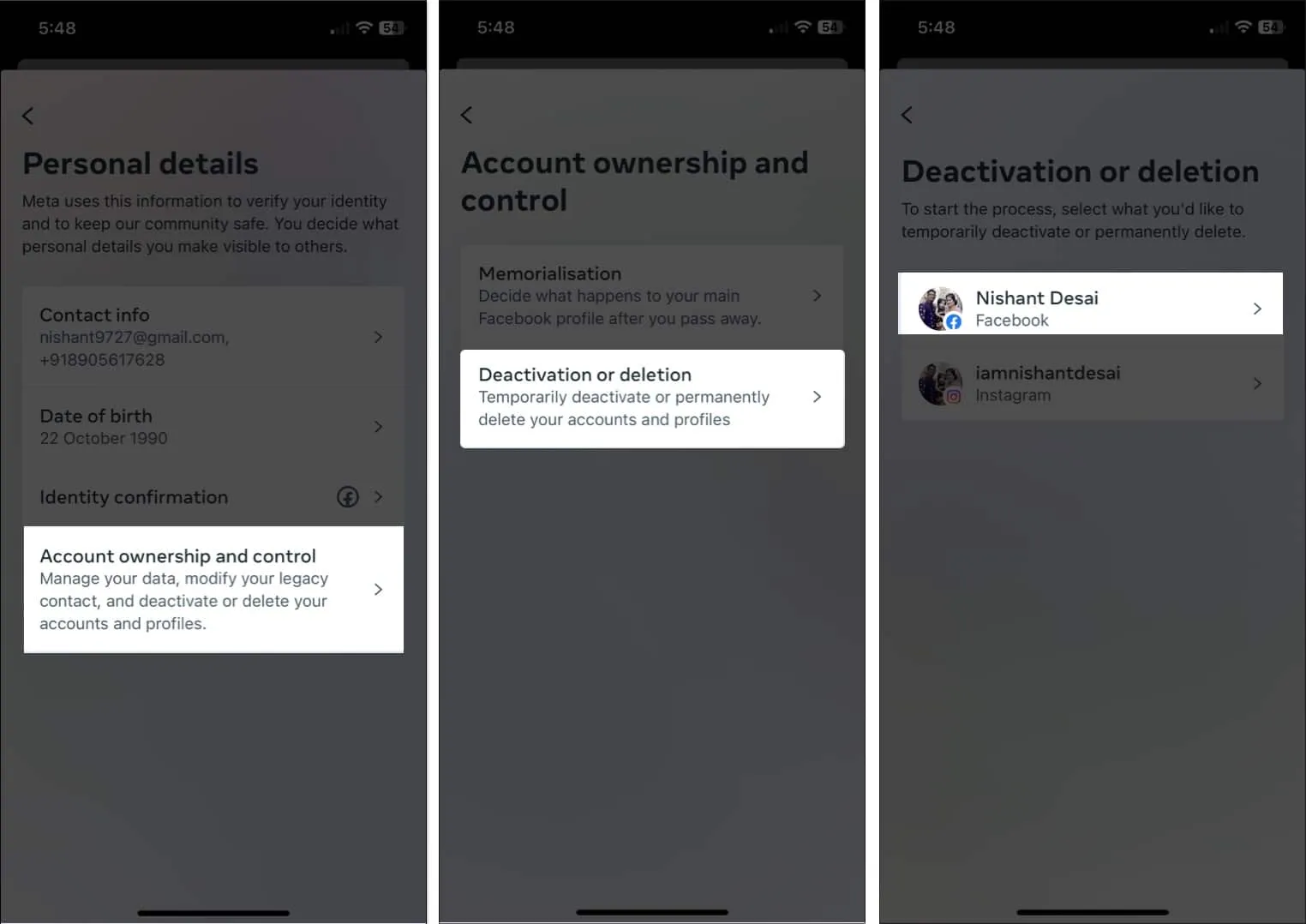
- Välj Inaktivera konto → Tryck på Fortsätt .
- Ange lösenordet för ditt konto och tryck på Fortsätt .
- Välj en anledning som verkar mest genomförbar för dig och tryck på Fortsätt .
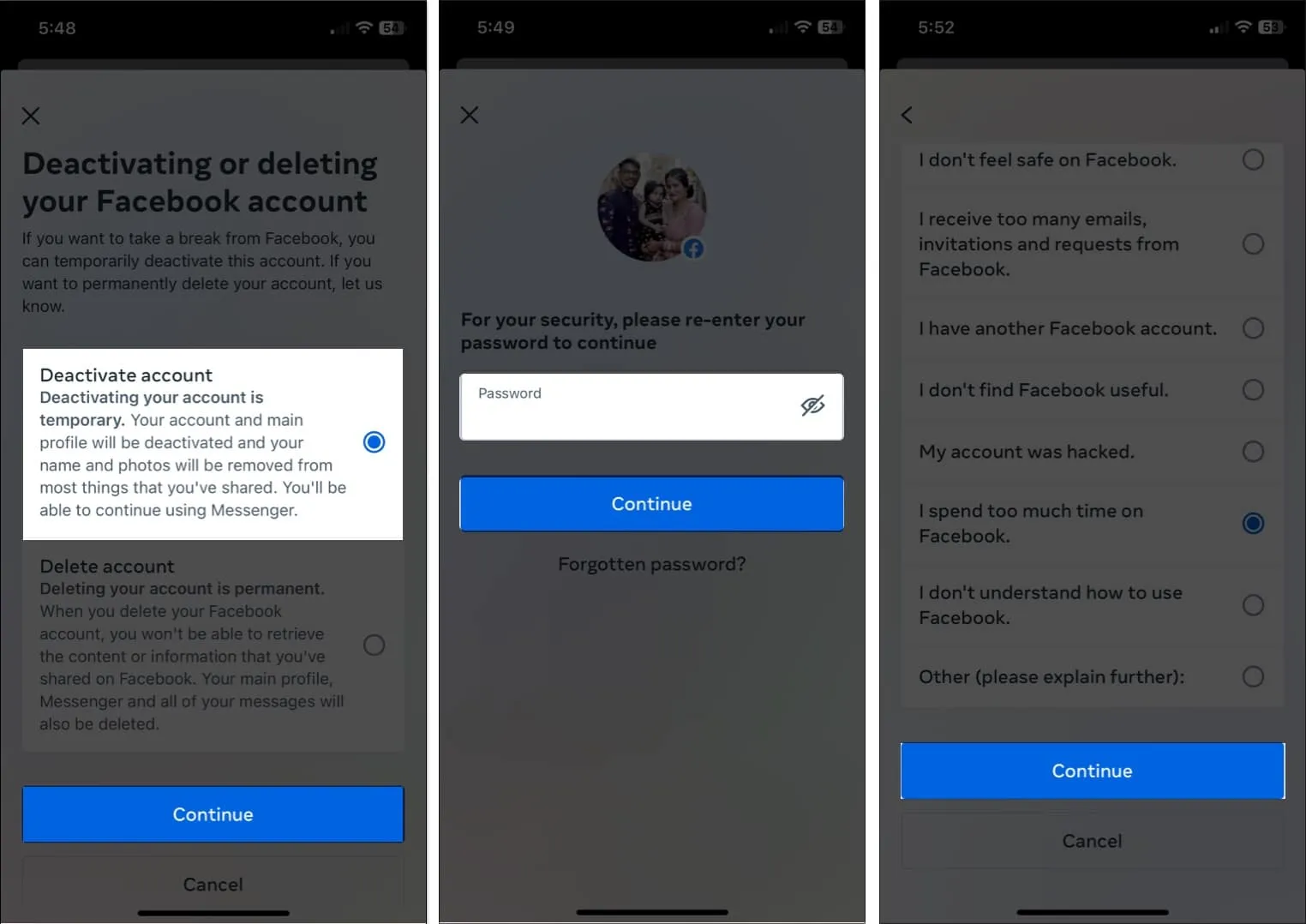
- Tryck på Fortsätt → Inaktivera mitt konto när du uppmanas.
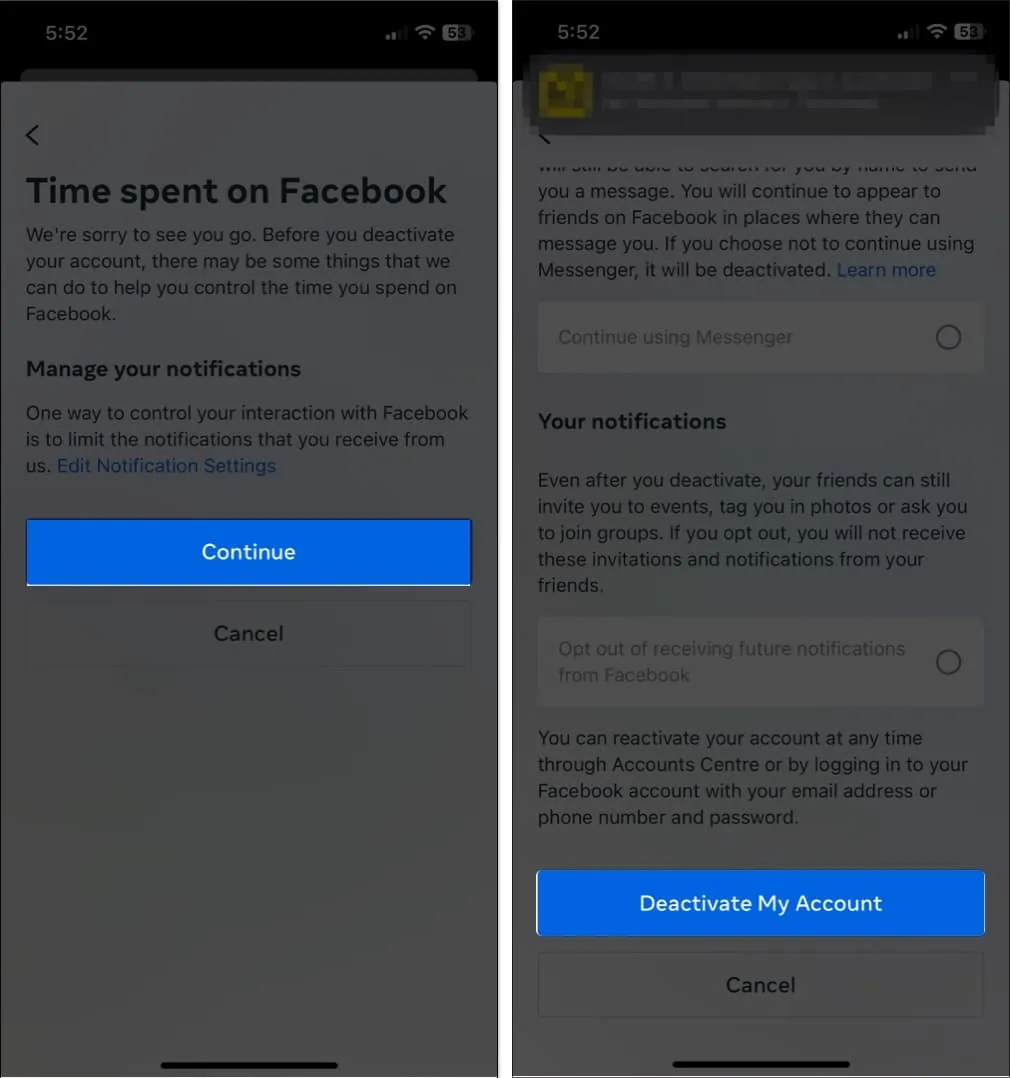
- I det här fallet kommer du att loggas ut från ditt konto.
På webben
- Besök helt enkelt den officiella Facebook-sidan för att inaktivera ditt konto .
- Logga in på ditt konto om du inte redan har gjort det.
- Välj alternativet Inaktivera konto och klicka på Fortsätt till kontoavaktivering .
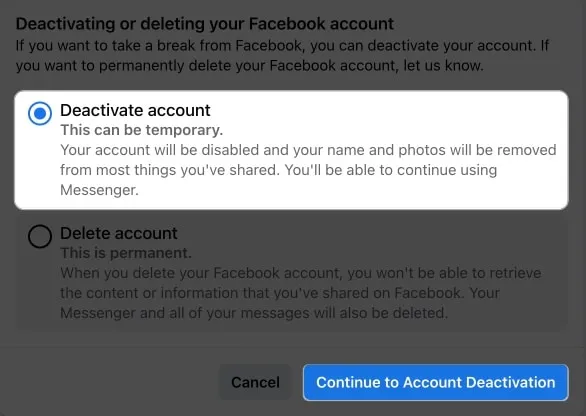
- Observera att alla sidor som registrerats med ditt konto som admin också kommer att avaktiveras. Tryck på Fortsätt .
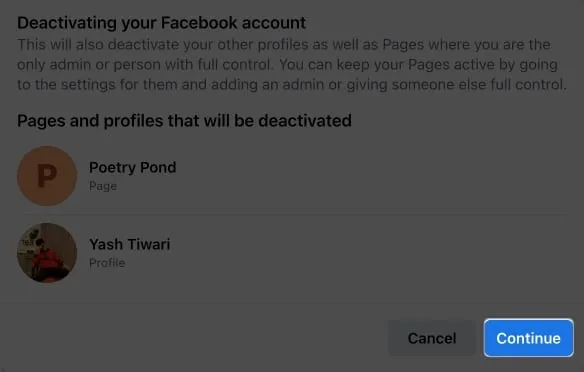
- Gå nu av en gångbar anledning och hovra genom de olika tillgängliga alternativen.
- Tryck på Inaktivera när inställningarna är inställda enligt dina önskemål.
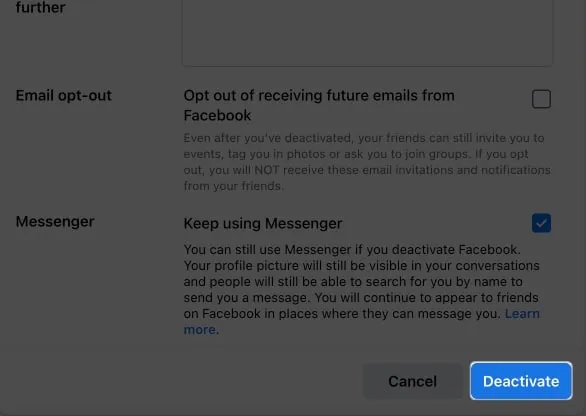
- Om du blir ombedd anger du lösenordet för ditt Facebook-konto.
- Klicka slutligen på Inaktivera nu för att avsluta processen.
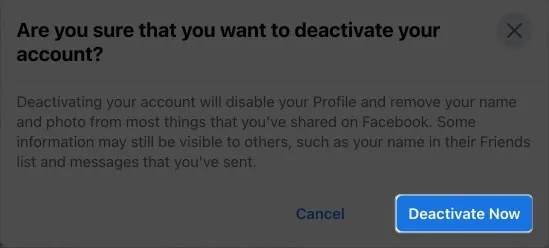
Du kommer att loggas ut från ditt konto om ett tag. Om du inte loggar in igen med samma referenser kommer den att förbli inaktiv.
Så här inaktiverar du Facebook på din iPhone, iPad eller dator
Alternativt, om du vill ta bort ditt konto helt, följ instruktionerna nedan, organiserade efter typ av enhet.
På iPhone eller iPad
- Öppna Facebook- appen → Meny → Inställningar och sekretess .
- Välj Inställningar → Se mer i Kontocenter → Personlig information .
- Välj Kontoägande och kontroll → Inaktivering eller radering → Välj ditt konto .
- Välj Ta bort konto → tryck på Fortsätt .
- Välj någon anledning som bekräftar din oro eller tryck direkt på Fortsätt .
- Tryck på Fortsätt → Fortsätt när du uppmanas.
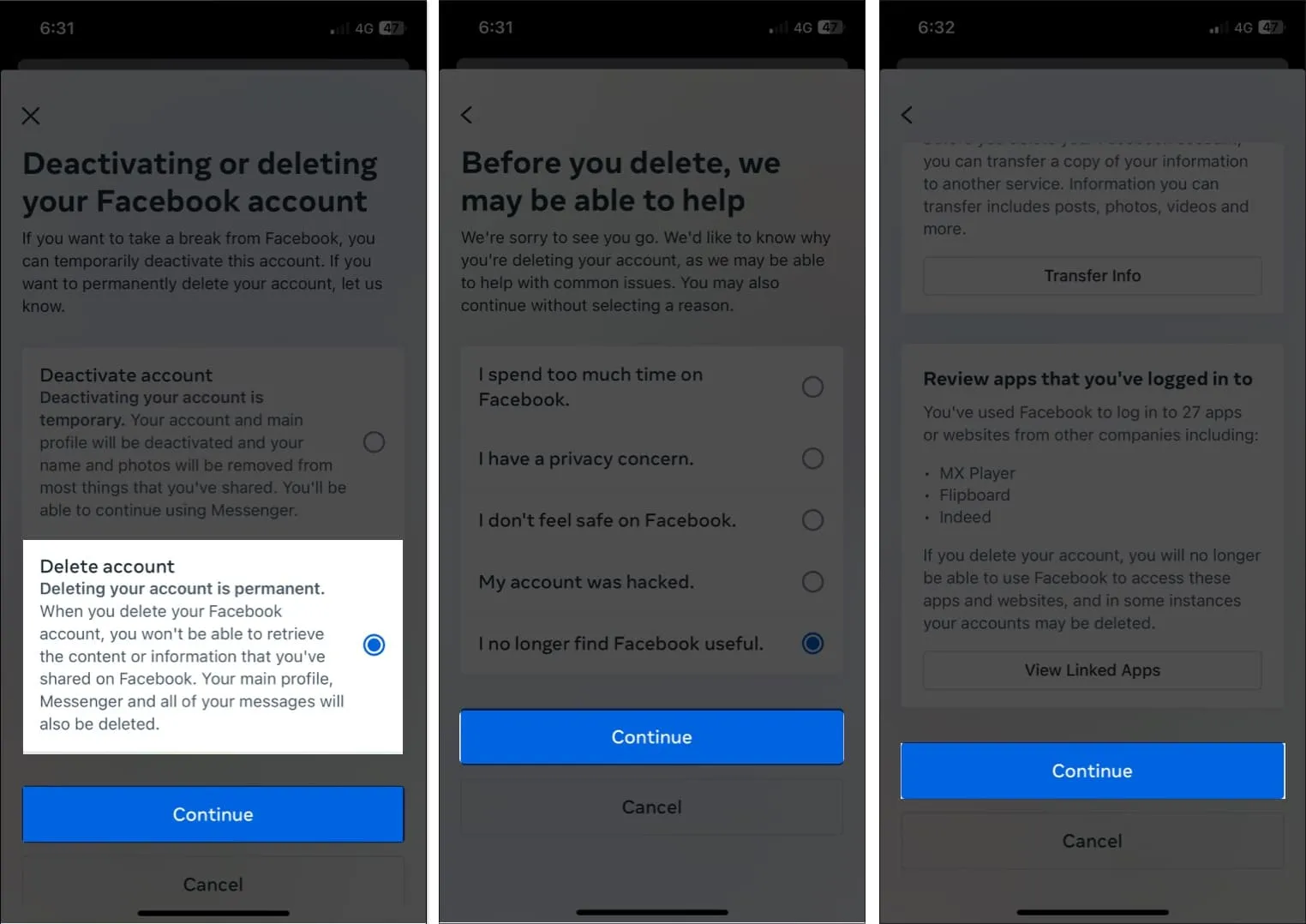
- Ange lösenordet för ditt konto och tryck på Fortsätt .
- Tryck nu på Ta bort konto.
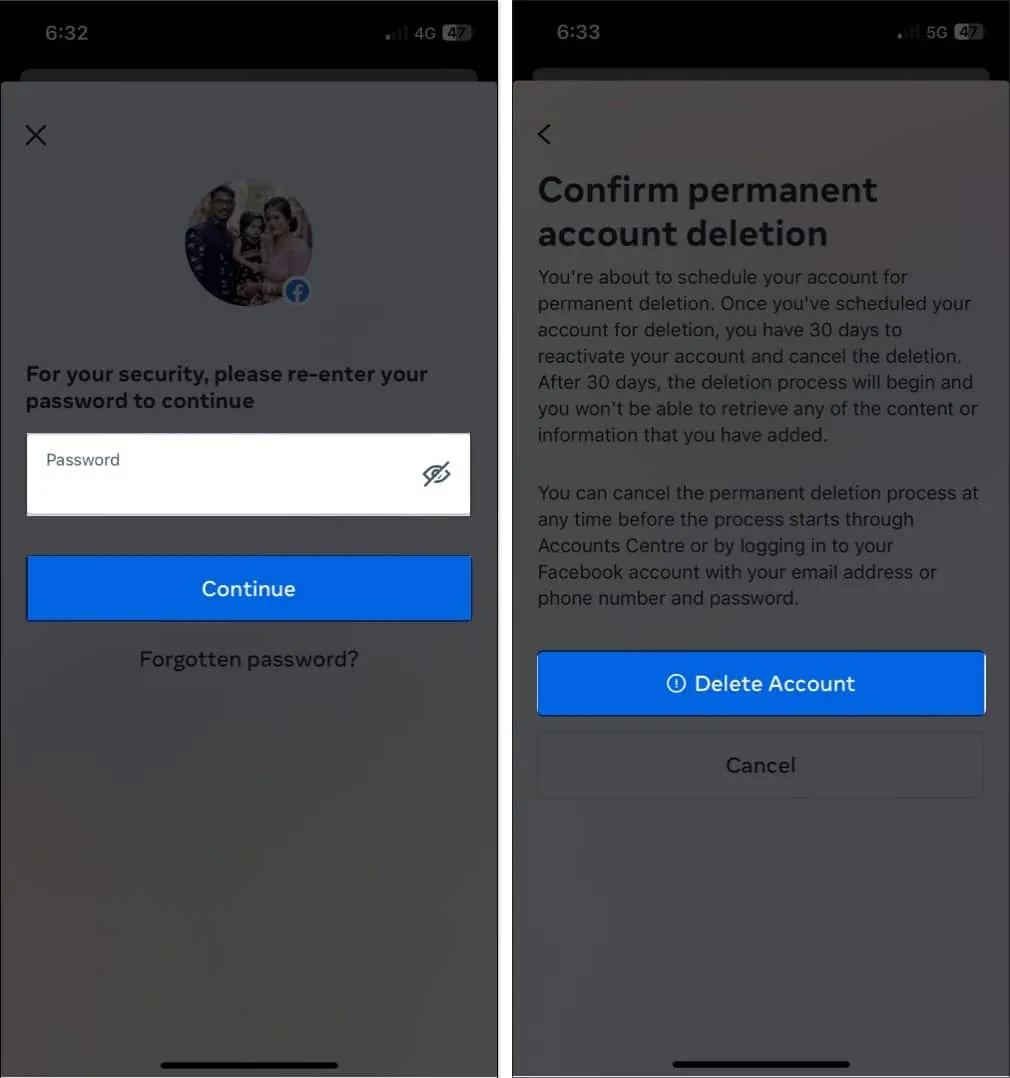
På webben
- Gå till den officiella Facebook-sidan för att radera ditt konto .
- Välj Ta bort konto → Klicka på Fortsätt till borttagning av konto .
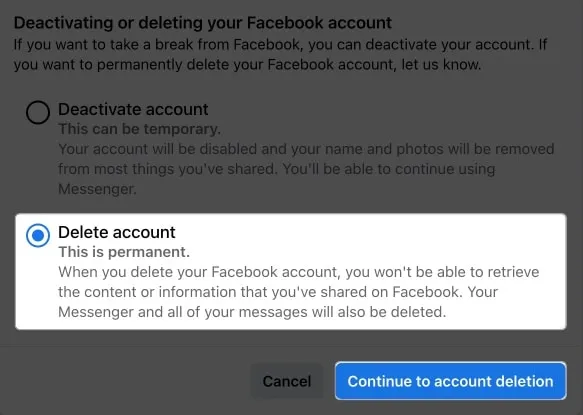
- Håll muspekaren genom de tillgängliga alternativen, och om allt verkar som du föredrar → Tryck på Ta bort konto .
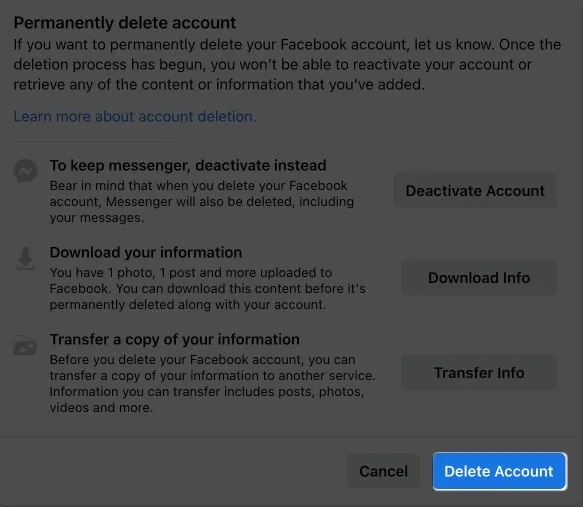
- Alla sidor som är integrerade i ditt konto kommer också att raderas. Tryck på Ta bort sida för att fortsätta.
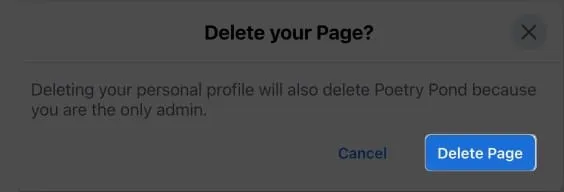
- Bekräfta ditt konto genom att ange lösenordet och trycka på Fortsätt .
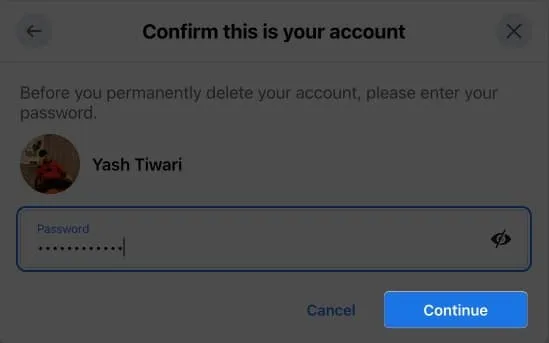
- Klicka på Ta bort konto för att avsluta processen.
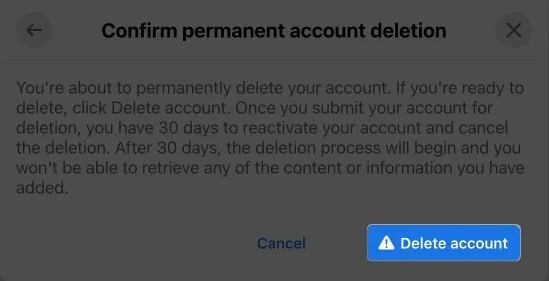
Ditt Facebook-konto kommer att raderas permanent i detta fall.
Vanliga frågor
Vilket är bättre, avaktivera eller ta bort ett Facebook-konto?
Även om du tillfälligt kan sluta använda Facebook genom att inaktivera ditt konto, kommer din profil och all tillhörande data att tas bort permanent. Om du inte är säker på om du vill ta bort ditt konto permanent kan det vara ett bättre alternativ att inaktivera det.
Hur återställer jag mitt Facebook-konto?
Om du bestämmer dig för att avaktivera ditt konto kan du enkelt logga in igen när det passar dig. Du har dock 30 dagar på dig att ändra dig om du har valt att permanent radera ditt konto.
Implementera det som är bäst för dig!
Oavsett vilket val du väljer, kommer metoderna som beskrivs i den här artikeln att hjälpa dig att uppnå ditt mål. Om du inaktiverar ditt konto döljer du din profil, men dina data kommer fortfarande att finnas på Facebooks servrar, så det är viktigt att ha det i åtanke. Om du är övertygad om att du vill radera ditt konto permanent, föreslår jag att du laddar ner en kopia av dina Facebook-data i förväg.
Tack för att du läser, och kommentera gärna nedan med dina idéer.



Lämna ett svar